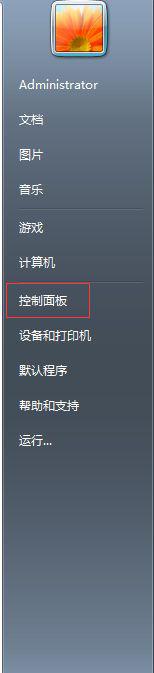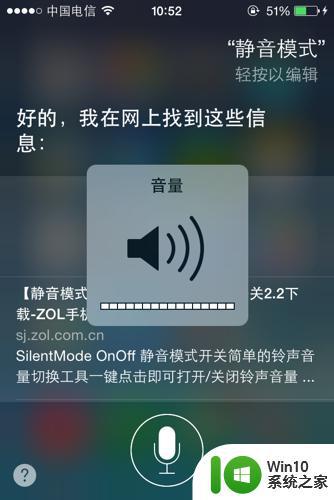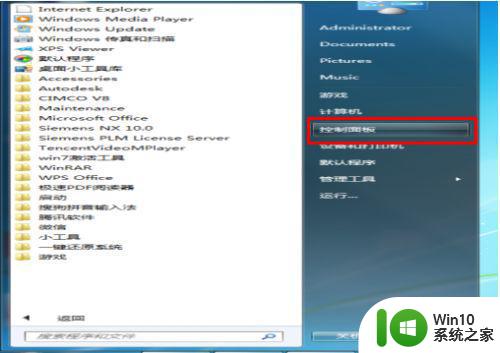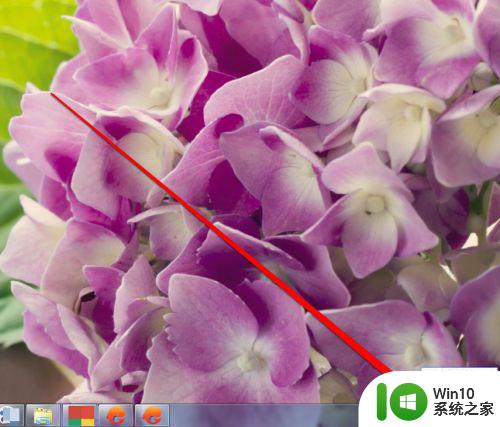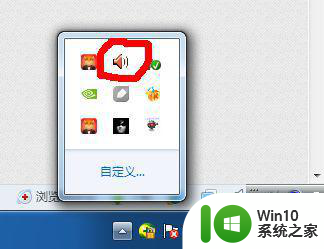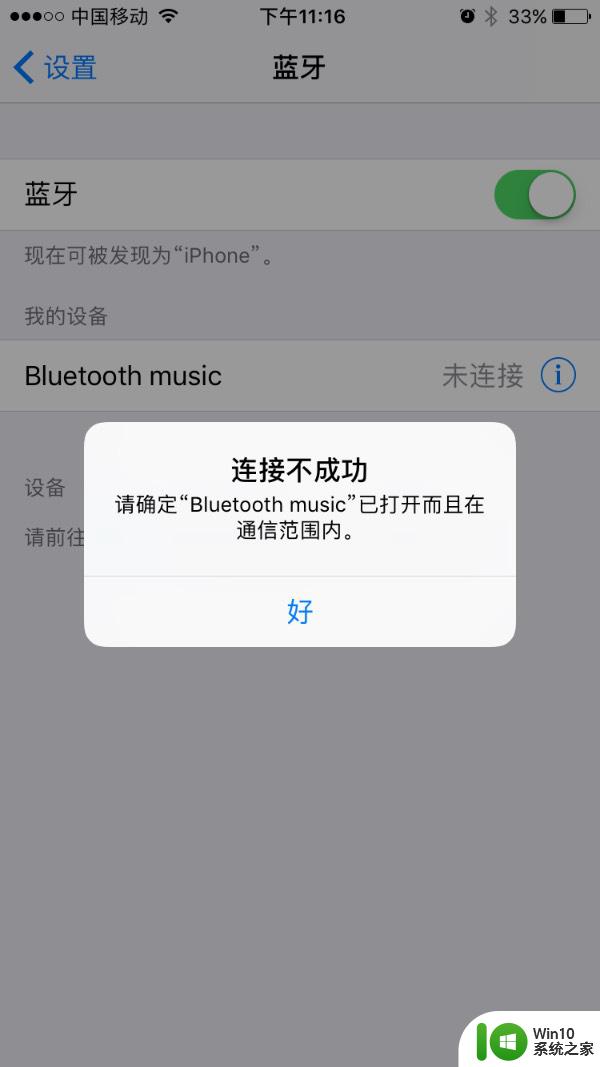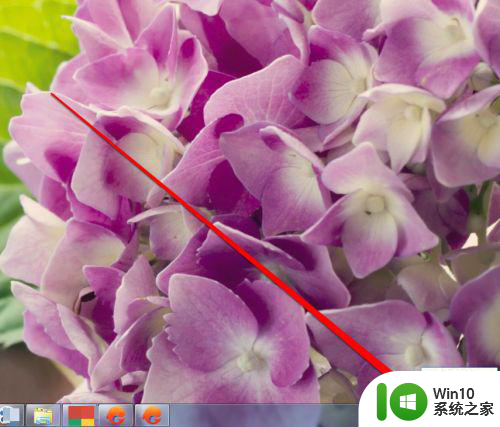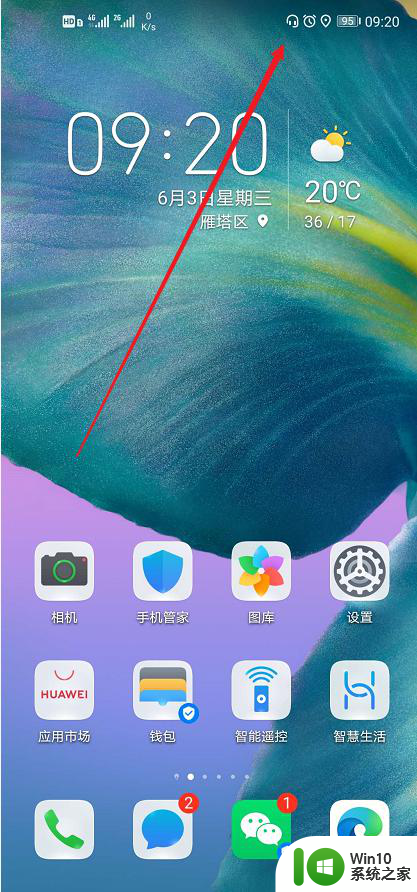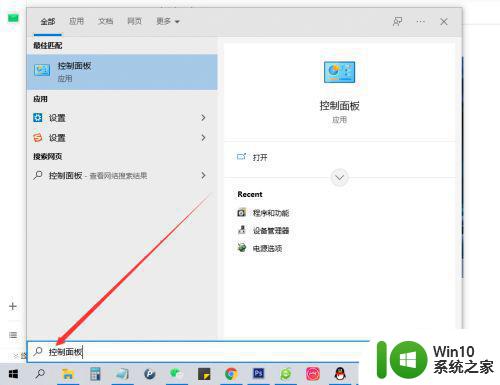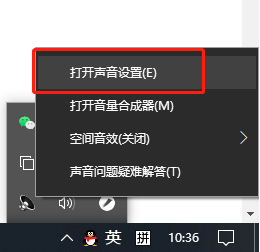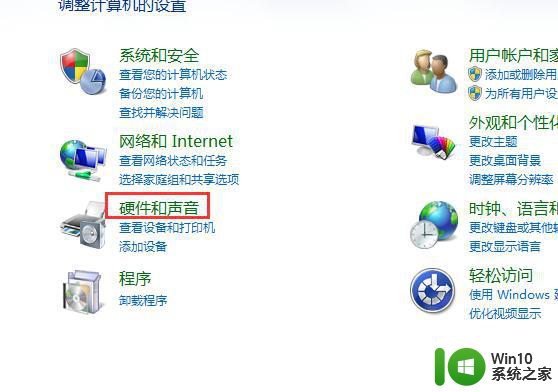主机箱插上耳机没声音如何恢复 台式机插耳机没有声音怎么办
更新时间:2023-01-15 12:25:54作者:cblsl
有些用户为了在操作电脑时不打扰到他人,常常会将耳机插入到台式机的机箱中,这样音响也不会发出声音,然而最近有用户将耳机插入到自己的台式机主机中之后,却总是没有偶声音,那么主机箱插上耳机没声音如何恢复呢?这里小编就来告诉大家主机箱插上耳机没声音恢复方法。
具体方法:
1、首先,第一步当然是将耳机插到耳机孔上啦。

2、打开“控制面板”,点击“硬件和声音”。
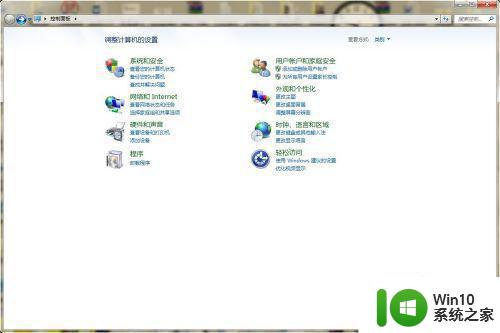
3、找到Realtek高清晰音频管理器,点击进入。
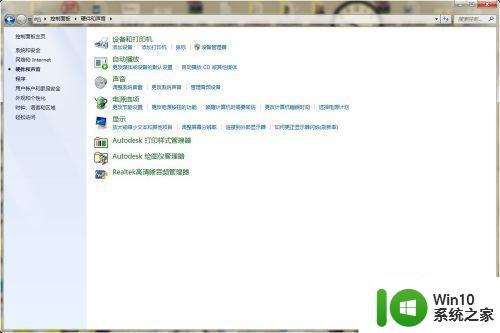
4、在Realtek高清晰音频管理器设置面板中可以看到右上角有一个文件夹样的按钮,点击进入。
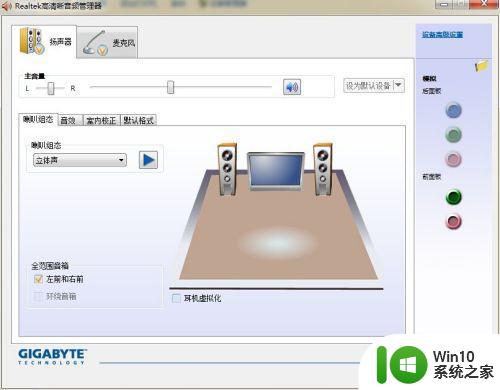
5、弹出对话窗口,将两个选项都打上勾,重启电脑,就可以从耳机里听到声音了
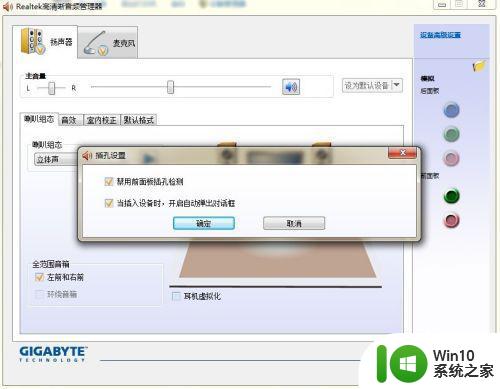
上述就是关于主机箱插上耳机没声音恢复方法了,有遇到相同问题的用户可参考本文中介绍的步骤来进行修复,希望能够对大家有所帮助。